Sådan gør du Spotify Stop Posting til Facebook (og andre privatlivsindstillinger)

Hvis du er ligesom mig, vågnede du nok en morgen efter at du har installeret Spotify på din telefon eller computer til en masse af folk, der gør det sjovt af dig for at lytte til det Frozen soundtrack, men hvordan vidste alle, hvad jeg stod fast, da ingen andre så ud? Som det ikke er mange mennesker klar over, indeholder Spotify som standard flere delingsindstillinger, der automatisk sender enhver aktivitet på din konto, ikke kun til din Facebook-væg, men også til et feed, der lever i Spotify-klienten selv.
Dette kan ses af alle dine venner på din Facebook-venneliste, så bare hvis du vil rocke ud til nogle Broadway-musikaler og ikke føle dig skyldig i det, er det den bedste måde at låse op på dine personlige oplysninger i Spotify.
Forhindre Spotify From Posting til dit lokale feed
RELATED: Sådan tilføjes din egen musik til Spotify og synkroniseres til mobil
Når vi taler om Spotify deling, hjælper det at vide, at der faktisk er to separate måder, appen forsøger at sende Din aktivitet ud til verden. Det er langt fra mig at finde ud af, hvorfor firmaet mener, at alle vil vide, hvad du lytter til hele tiden, men det er vigtigt at vide, hvad der deles med hvem og hvor.
Hvis du signerede op til Spotify kun ved hjælp af din e-mail, vil det eneste sted Spotify forsøger at dele ligger inden for selve appen. Når du opretter din profil, vil du se dig også have et "Feed", der giver alle med dit profilnavn evnen til at se, hvad du spiller nu, samt de sidste 20 sange, der har været i afspilningslisten.
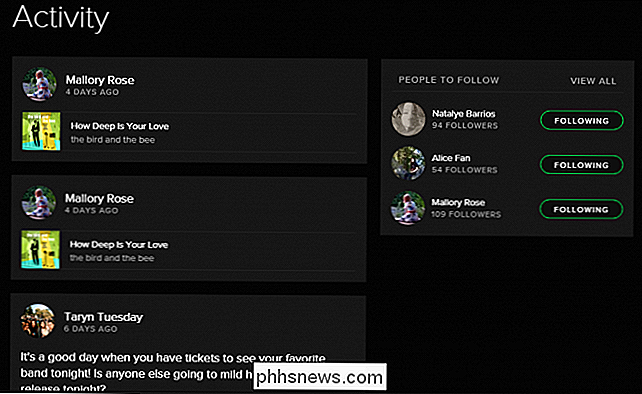
For at deaktivere funktionen Foderdeling skal du starte med at gå ind i dine Spotify-præferencer ved at klikke på fanen "Rediger" i øverste venstre hjørne og derefter vælge "Indstillinger".
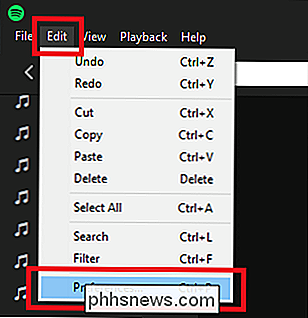
Rul ned til sektionen "Social" , hvor du kan se alle dine tilgængelige delingsindstillinger. Der er to måder at administrere, hvem der ser hvad inde i Spotify-kontoen: Du kan enten slukke for "Publicer min aktivitet på Spotify" -knappen som fremhævet nedenfor, eller tænd hvad virksomheden kalder en "Privat session".
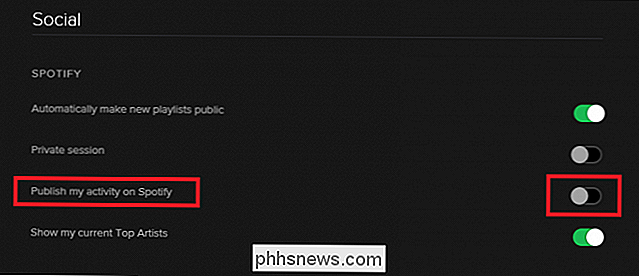
Den primære forskellen her er, at mens den førstnævnte permanent fjerner dig fra aktivitetsfeeds fra dine venner, indtil du tænder den igen, forbliver en privat session kun aktiv, så længe du har skrivebordsklienten eller appen åben eller seks timer går uden enhver musik, der lyttes til fra din konto.
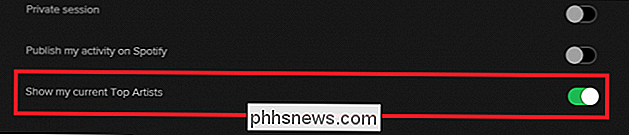
Endelig er i Social, hvor du også finder muligheden for at ændre indstillingen "Vis min nuværende top artister", som, mens den ikke viser de nøjagtige sange, du har har lyttet til, kan stadig give andre brugere et fingerpeg om, hvad du har været mest i denne uge.
Forhindre Spotify From Sharing på Facebook
RELATED: Hvad er Apple Music og hvordan virker det? > Dernæst er spørgsmålet om Spotify at dele, hvad du gør på Facebook. Som nævnt i det foregående afsnit, hvis du brugte din Facebook-konto til at tilmelde dig Spotify, vil den automatisk aktivere muligheden for at begynde at dele nogle af sangene eller albumene, som du lytter til, uafhængigt af hver person på din venneliste.
Dette kan være et problem for alle, der deler deres konto med, siger deres teenagedatter og ønsker ikke, at alle på arbejdspladsen tror, at de har gjort deres vej gennem Katy Perrys diskografi to gange i de sidste to dage. For at forhindre at skulle forklare din vej ud af den situation, kan du blot forhindre Spotify i at sende statusopdateringer eller tidslinjehændelser ved først at åbne fanen Social.
Næste finder du "Facebook" -delen direkte under det, og skifter "Del min aktivitet på Facebook" skift til slukket position. Den samme effekt kan også opnås, hvis du deaktiverer Spotify fra at sende på dine vegne i dine Facebook-indstillinger, selvom vi ikke anbefaler at gå denne rute, fordi det gør det umuligt at dele en sang med venner, når du med vilje vil sende den til din tidslinje.

Skift indstillinger i appen
Hvis du kun bruger Spotify i mobilformular, kan du ændre alle de samme indstillinger ved først at åbne indstillingsmenuen inde i appen:
Herfra klikker du på fanen Social:
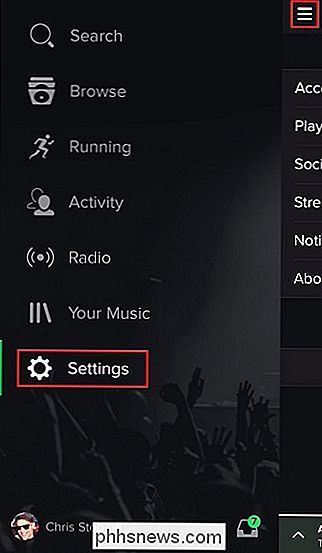
En gang i denne menu vil du se de samme tre vinkler, der håndterer, hvordan din musikaktivitet deles, og til hvilken platform. Du skal bare deaktivere de skifter, du ikke vil beholde, og du er færdig! Selv om vi lever i en æra, hvor mottoet til enhver internetkundig Spotify-lytter deler alt hele tiden, er det irriterende at se, at musik abonnementstjeneste antager så meget om, hvor åben du er om dine musikvalg uden at fortælle dig om det først. Thanfully, for dem der foretrækker at holde deres lyttevaner lidt tættere på brystet, er disse indstillinger nemme at styre på dit skrivebord eller telefon.
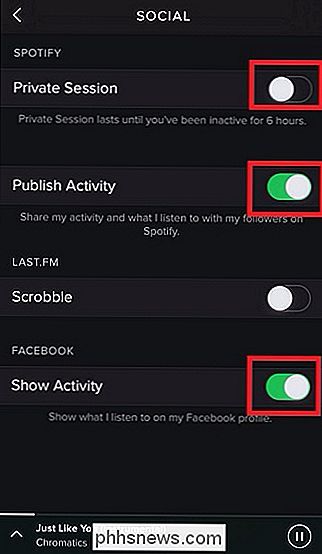

Hvad er punktet i Chromecast HDMI Extender? Har jeg brug for det?
Mediecenter "sticks" som Chromecast er mere populære end nogensinde, og mange af dem leveres med små 3-4 "HDMI forlængerkabler. Hvad er kablerne til og gør du Faktisk skal du bruge dem? Læs videre, da vi forklarer hvorfor, selvom din Chromecast fungerer fint uden det, vil du muligvis gerne plugge den i alligevel.

Har du nogensinde spekuleret på, hvorfor du bare kan skrive
Til en kommandoprompt, og det fungerer, men Når du vil bruge et kommandolinjeprogram, du downloadede, skal du først navigere til sin mappe? Sådan løser du det ved hjælp af Windows System PATH. Hvad er Windows System PATH? Hvis du har downloadet et program til kommandoprompt-lignende ADB, kan Android Debugging Bridge-du ikke bare skrive adb i kommandoprompt for at køre det, som du kan med Windows 'indbyggede kommandoer (fx ipconfig ).



